הפעל מחדש את שירות LxssManager או הפעל וירטואליזציה של חומרה
- שירות WSL מאפשר לך לטעון את לינוקס ולהפעיל אותו ישירות במחשב Windows שלך.
- אם זה לא יצליח, תיתקל בבעיות שונות כמו שגיאת WSL2 הפסקת עבודה.
- אתה יכול לנסות למחוק את עדכון Windows האחרון שהתקנת במחשב שלך.
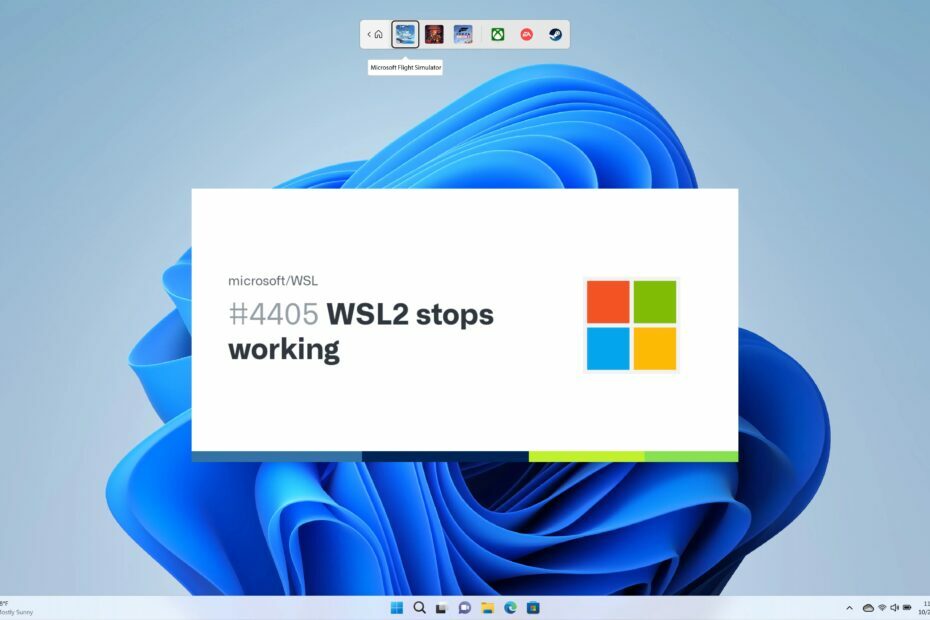
איקסהתקן על ידי לחיצה על הורד את הקובץ
- הורד את Fortect והתקן אותו במחשב האישי שלך.
- התחל את תהליך הסריקה של הכלי כדי לחפש קבצים פגומים שהם המקור לבעיה שלך.
- לחץ לחיצה ימנית על התחל תיקון כך שהכלי יוכל להתחיל את אלגוריתם התיקון.
- Fortect הורד על ידי 0 הקוראים החודש.
בעת הפעלת מכונה וירטואלית לינוקס במחשב Windows שלך, אתה עלול להיתקל בבעיות כגון ה-WSL2 הפסיק לעבוד, מה שהטריד משתמשים אחרים.
במדריך זה, נדון מהו WSL ומה הוא עושה במונחים בפועל. יתרה מכך, אנו ניתן לך מספר פתרונות שיעזרו לך לפתור את הבעיה מצדך. תן לנו להיכנס ישר לזה.
מהי WSL או Windows Subsystem עבור לינוקס?
WSL או ה מערכת המשנה של Windows עבור לינוקס מאפשר למשתמשים להפעיל את מערכת ההפעלה לינוקס ישירות במחשב ה-Windows שלהם. החלק הטוב ביותר בשימוש ב-WSL הוא שהוא מאפשר לך להריץ לינוקס מלאה בתוך Windows, ומאפשר לך להשתמש באותם קבצים ואפליקציות בצורה חלקה.
WSL2 עושה שימוש בטכנולוגיית המכונה הווירטואלית Hyper-V. זה מגביר את הביצועים של השימוש ב-Linux במערכת ההפעלה Windows שכן התאימות משתפרת ומהירות הגישה לקבצים מהירה עד פי 20 מ-WSL1.
מיקרוסופט הציגה את WSL2 בשנת 2020, אז זהו תואם לגרסה העדכנית ביותר של Windows, כלומר מערכת ההפעלה Windows 11. עם זאת, אם אתה משתמש ב-Windows 10, עליך להגדיר אותו באופן ידני לביצועים טובים יותר.
בעוד שתקבל ביצועים כמעט דומים ב- Windows 10, לפי דוחות משתמשים, WSL2 מתפקד היטב ויציב ב- Windows 11.
מה אני יכול לעשות אם WSL2 הפסיק לעבוד?
1. הגדר את ההפעלה של שירות LxssManager ל-Automatic
- ללחוץ לנצח + ר מפתחות לפתיחת לָרוּץ דו שיח.
- סוּג regedit ולחץ להיכנס.
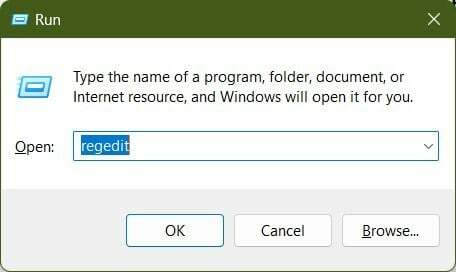
- נווט אל הנתיב המוזכר להלן.
HKEY_LOCAL_MACHINE\SYSTEM\CurrentControlSet\Services\LxssManager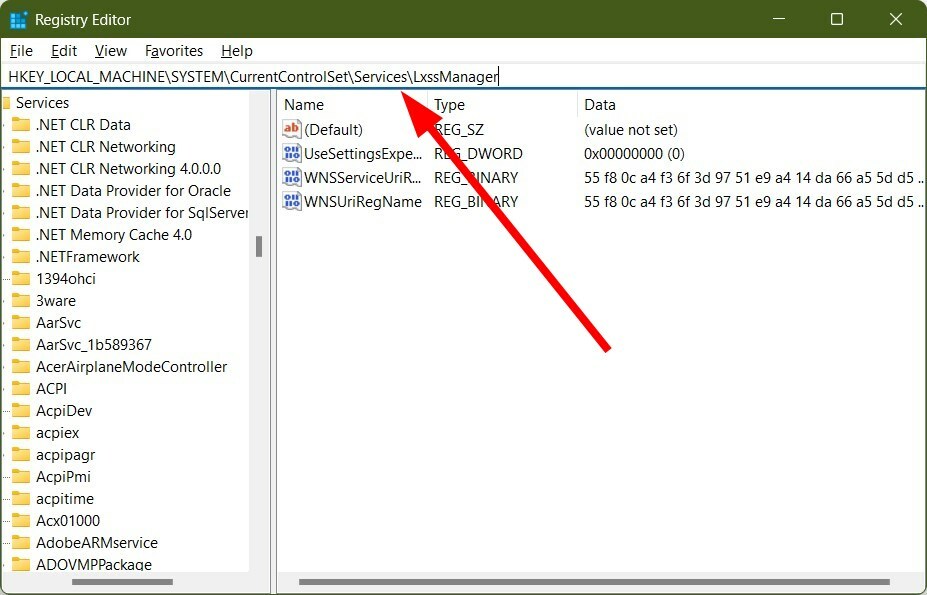
- לחץ פעמיים על הַתחָלָה מַפְתֵחַ.
- תחת נתוני ערך סוג שדה 2.
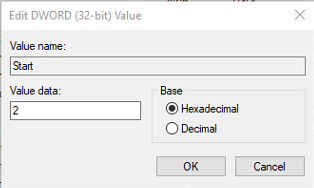
- ללחוץ בסדר.
- איתחול המחשב האישי שלך.
ביצוע השלבים לעיל תגדיר את LxssManager להפעלה אוטומטית. אנו ממליצים לך לשנות את הגדרות הרישום רק אם אתה יודע מה אתה עושה, מכיוון ששינויים שגויים עלולים להוביל לכשל במערכת ולהשבתת שירותים חשובים.
2. הפעל מחדש את שירות LxssManager
- פתח את ה הַתחָלָה תפריט על ידי לחיצה על לנצח מַפְתֵחַ.
- סוּג שירותים ולפתוח אותו.
- לְאַתֵר LxssManager ולחץ עליו פעמיים.
- תַחַת סטטוס שרות, בחר תפסיק אם הוא פועל.
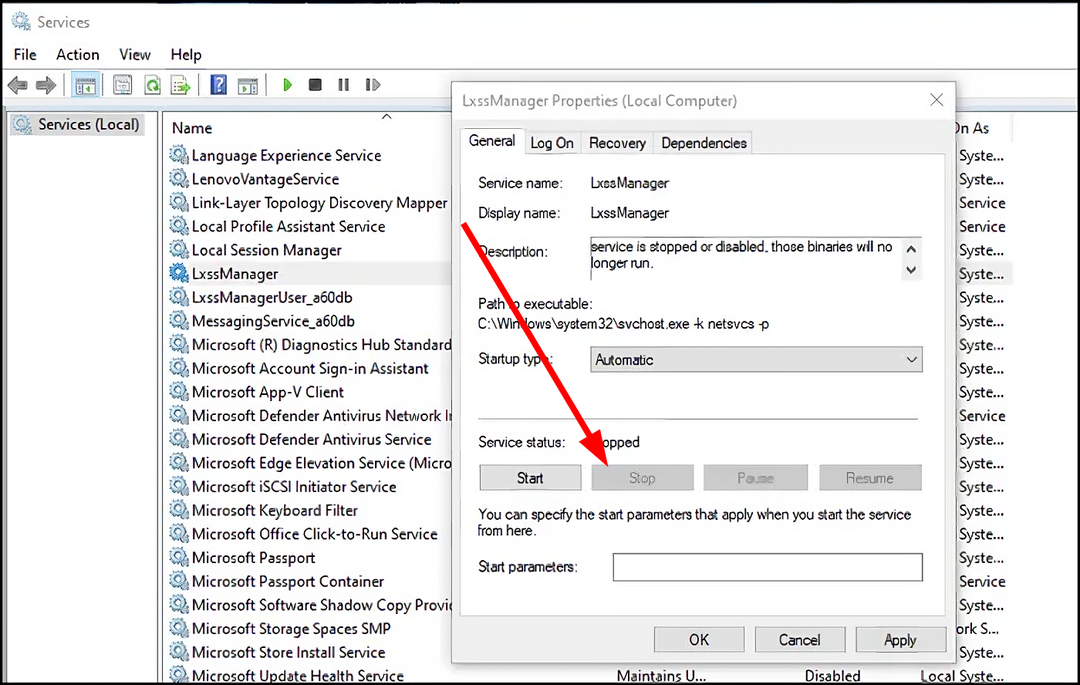
- נְקִישָׁה להגיש מועמדות.
- בחר הַתחָלָה תַחַת סטטוס שרות כדי להפעיל את השירות.
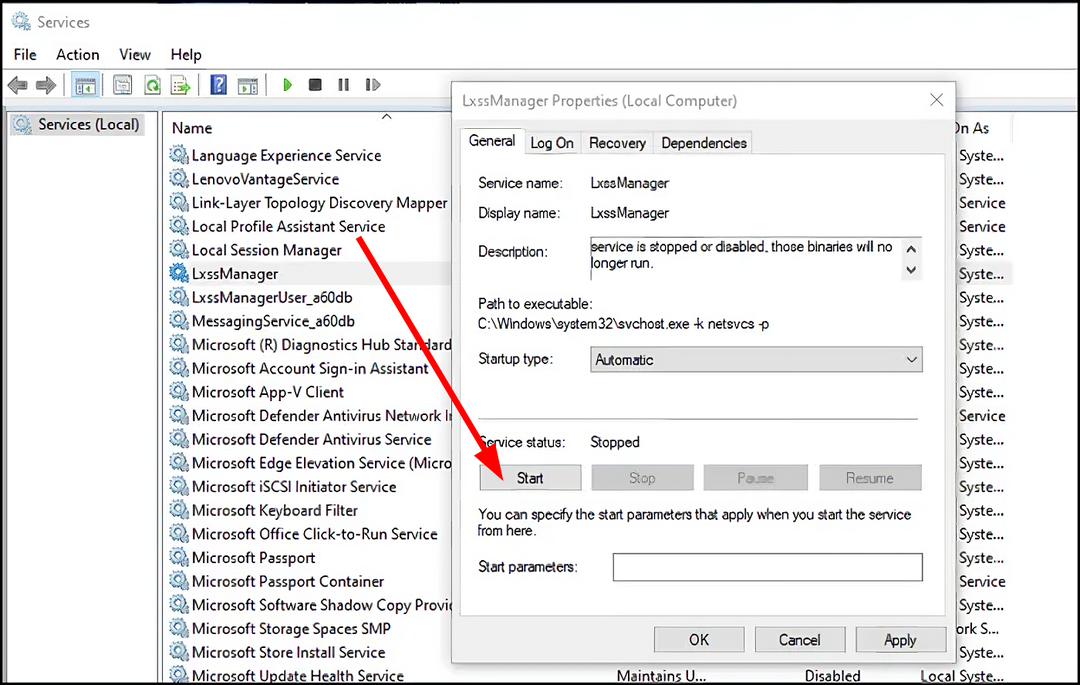
- נְקִישָׁה בסדר ו להגיש מועמדות.
- מ ה סוג הפעלה תפריט נפתח, בחר אוֹטוֹמָטִי.
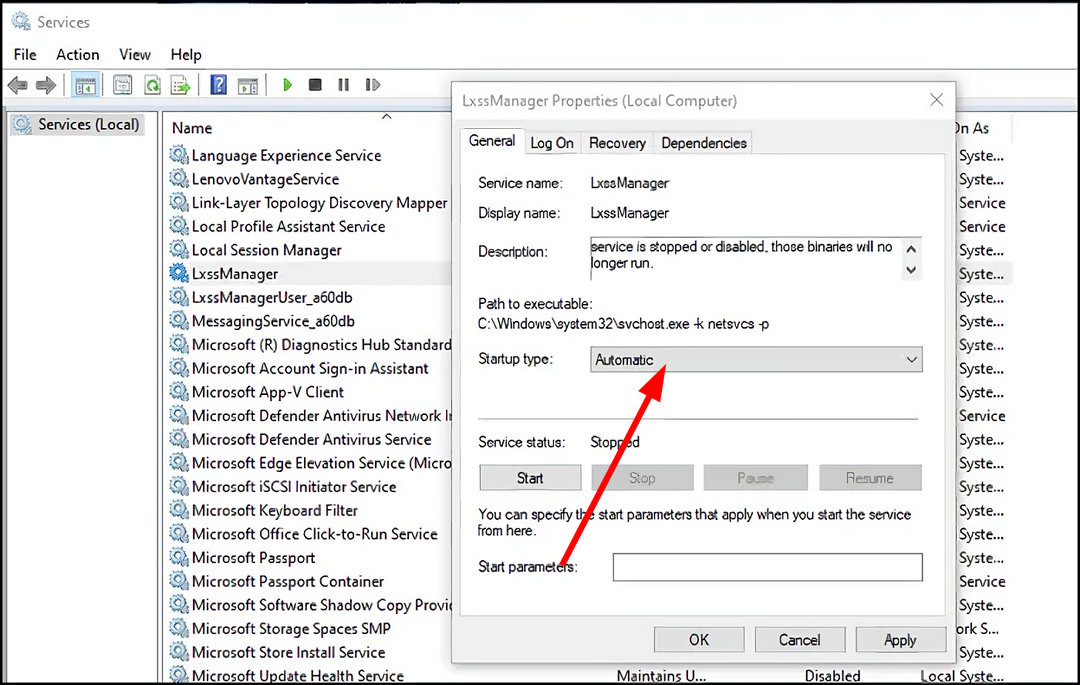
טיפ מומחה:
ממומן
קשה להתמודד עם כמה בעיות במחשב, במיוחד כשמדובר בקבצי מערכת ומאגרים חסרים או פגומים של Windows שלך.
הקפידו להשתמש בכלי ייעודי, כגון Fortect, אשר יסרוק ויחליף את הקבצים השבורים שלך בגרסאות הטריות שלהם מהמאגר שלו.
לעתים קרובות שירות LxxManager יכול להיתקל בבעיה שעלולה לגרום לתקלה שלו. במקרה כזה, אנו ממליצים לך להפעיל מחדש את השירות שוב על ידי ביצוע השלבים לעיל ולבדוק אם זה פותר את בעיית WSL2.
- פרוטוקול RFCOMM TDI: מה זה?
- שגיאת זמן ריצה 32809: כיצד לתקן אותה במהירות
- Mscomm32.ocx חסר: כיצד לתקן או להוריד אותו שוב
- Msdt.exe: מה זה ואיך לתקן את השגיאות שלו
- מהו Fontdrvhost.exe וכיצד לעצור את השימוש הגבוה בדיסק
3. הסר את התקנת עדכון Windows
- ללחוץ לנצח + אני מפתחות לפתיחת הגדרות תַפרִיט.
- בחר עדכון חלונות מהחלונית השמאלית.
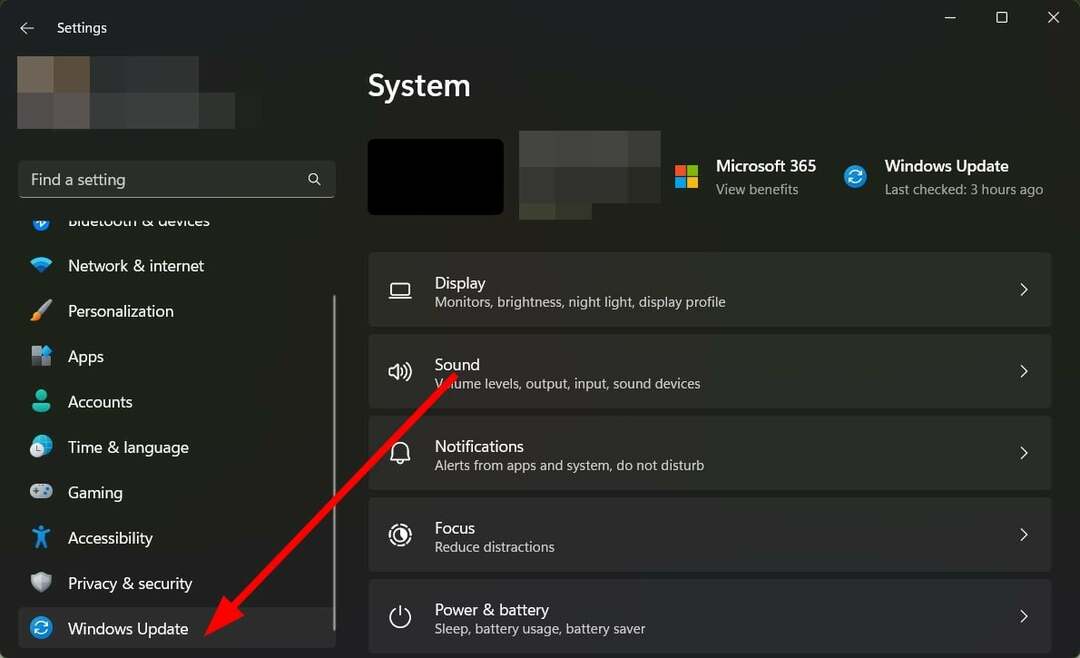
- לחץ על עדכן היסטוריה.
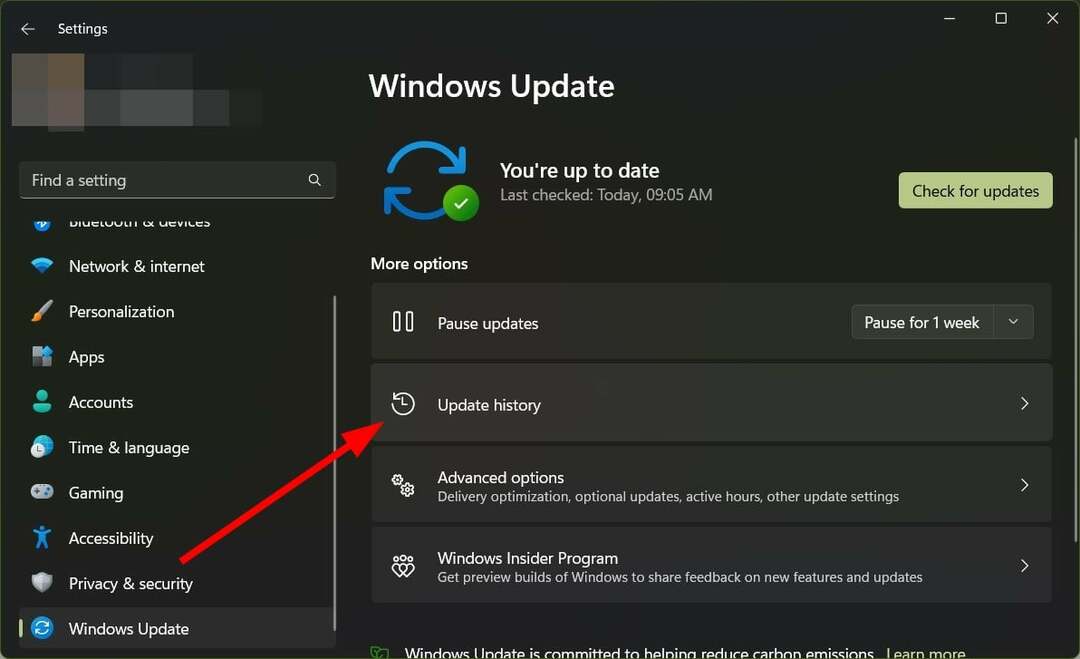
- גלול למטה ולחץ על הסר את התקנת העדכונים תחת הגדרות קשורות סָעִיף.
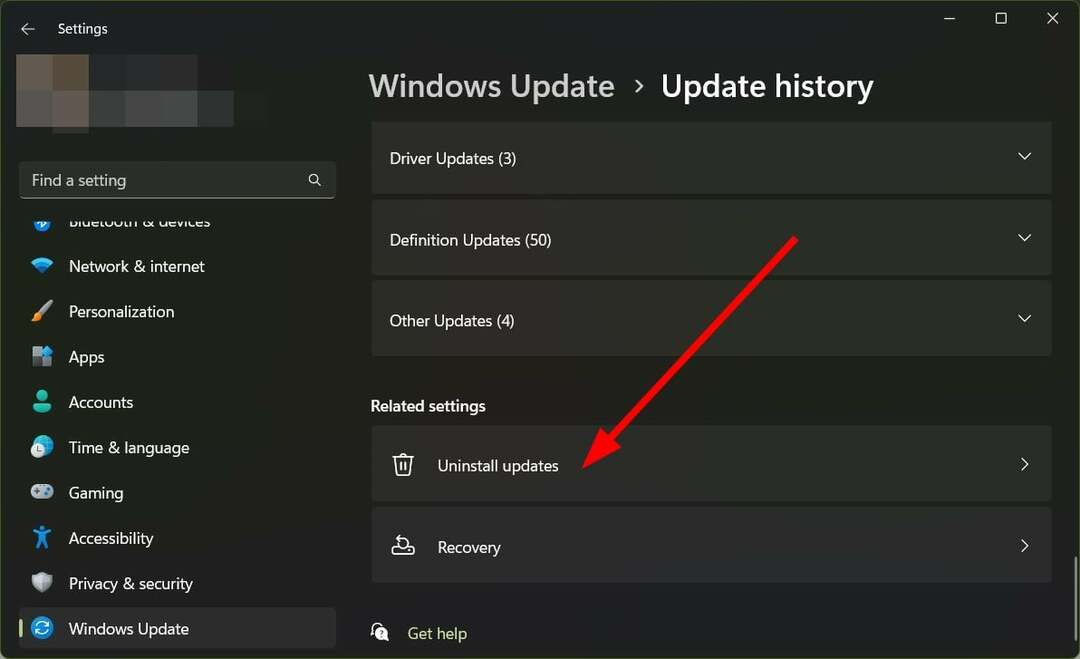
- לחץ על הסר את ההתקנה לחצן ליד העדכון שברצונך להסיר.
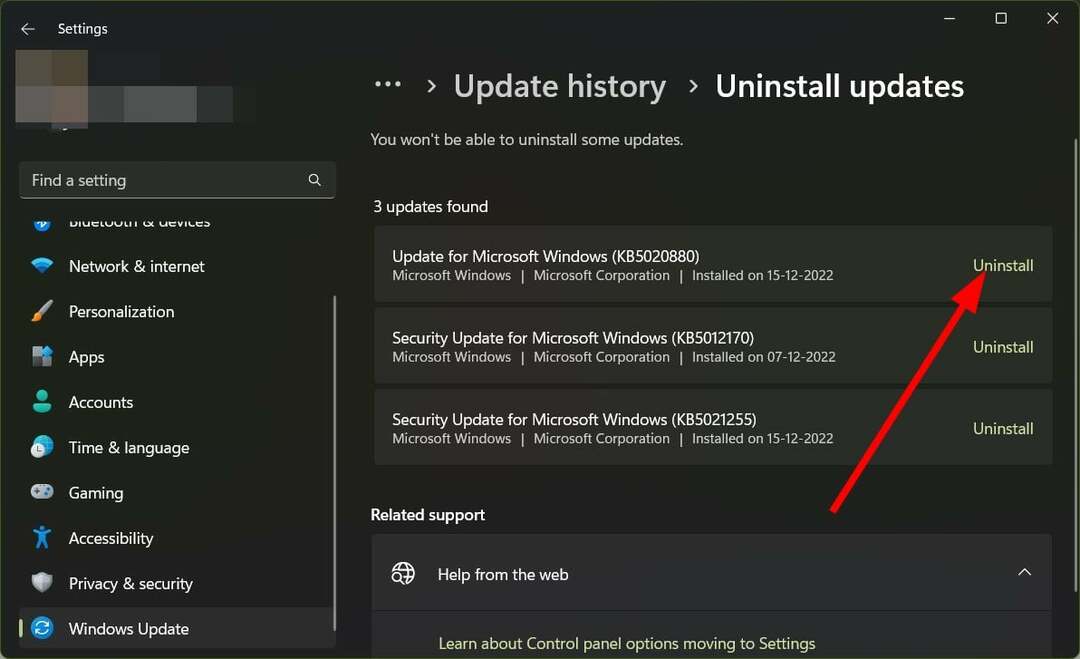
הצגנו את השלבים להסרת עדכונים עבור מערכת ההפעלה Windows 11, אך השלבים דומים גם עבור Windows 10.
רוב הסיכויים שגרסת Windows Update שאתה מפעיל מכילה כמה באגים שגורמים לבעיה שה-WSL2 הפסיק לעבוד. אתה יכול להסיר את התקנת העדכון ולבדוק אם זה פותר את הבעיה או לא.
4. אפשר וירטואליזציה של חומרה
- ללחוץ לנצח + אני כפתורים לפתיחה הגדרות.
- בחר התאוששות מהצד הימני.
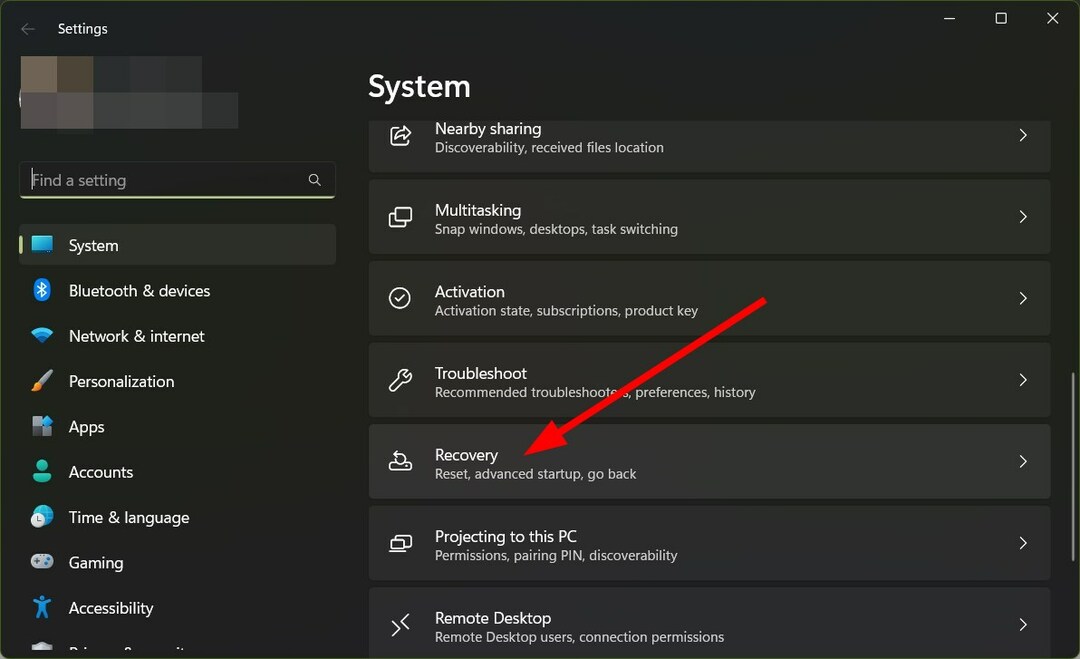
- תַחַת התחלה מתקדמת ופגע ב אתחל עכשיו לַחְצָן.
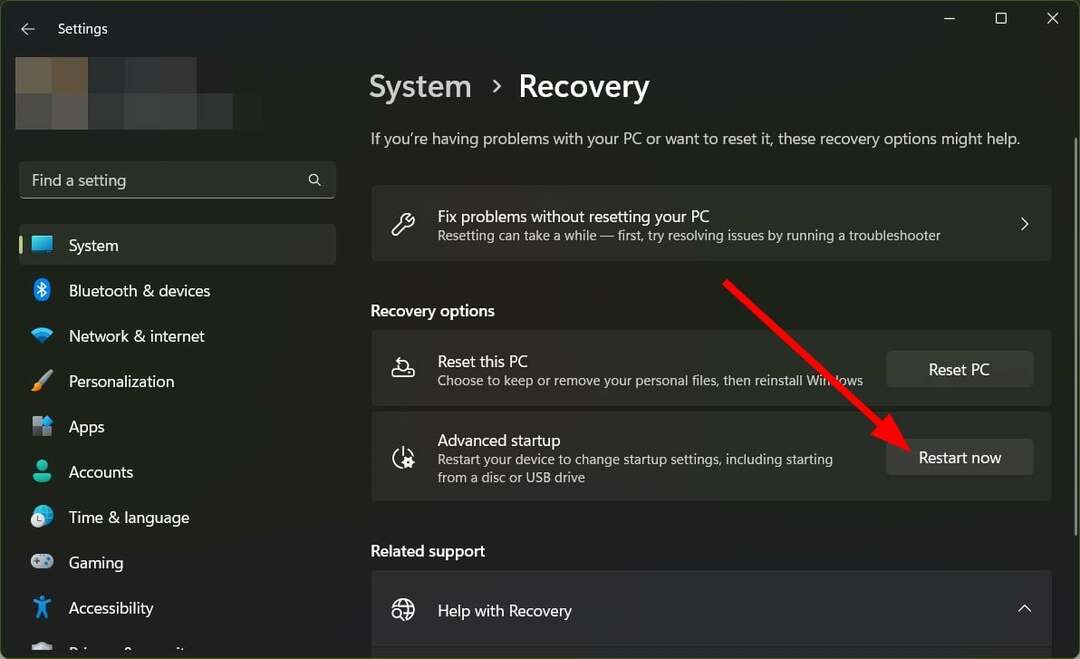
- בחר פתרון בעיות.
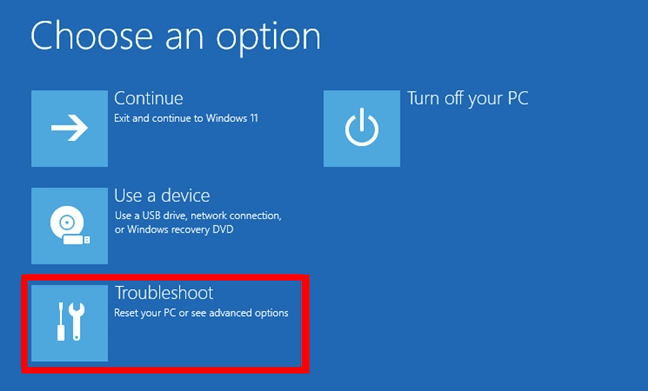
- בחר אפשרויות מתקדמות.

- בחר הגדרות UEFI.
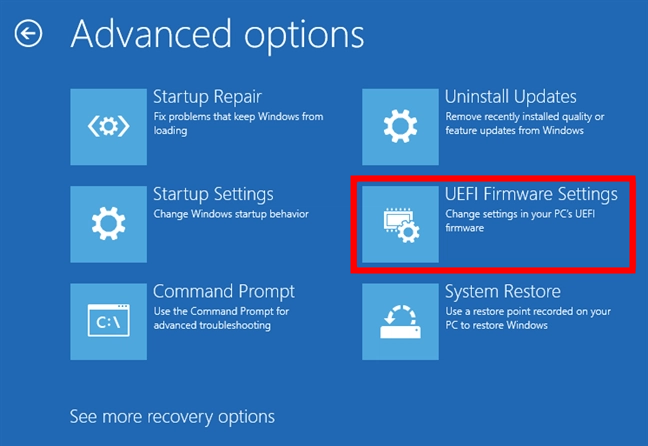
- בחר איתחול.
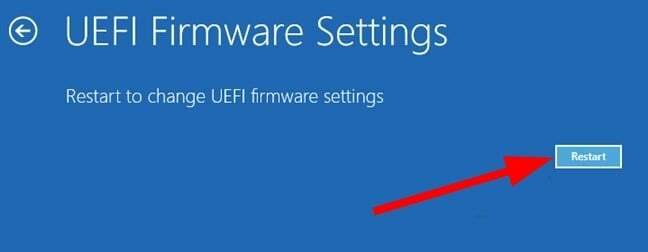
כעת בצע את השלבים הבאים בהתאם למותג המחשב הנייד שברשותך.
עבור מחשבים ניידים של Acer
- כאשר המערכת עומדת לאתחל לחץ F2 להיכנס ל BIOS תַפרִיט.
- בחר עמוד מתקדם.
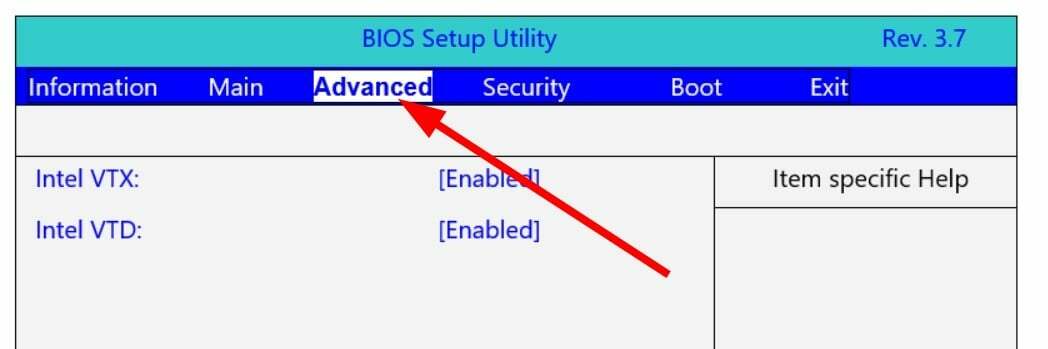
- אפשר את אינטל VTX ו אינטל VTD הגדרות עבור מעבדים מבוססי אינטל.
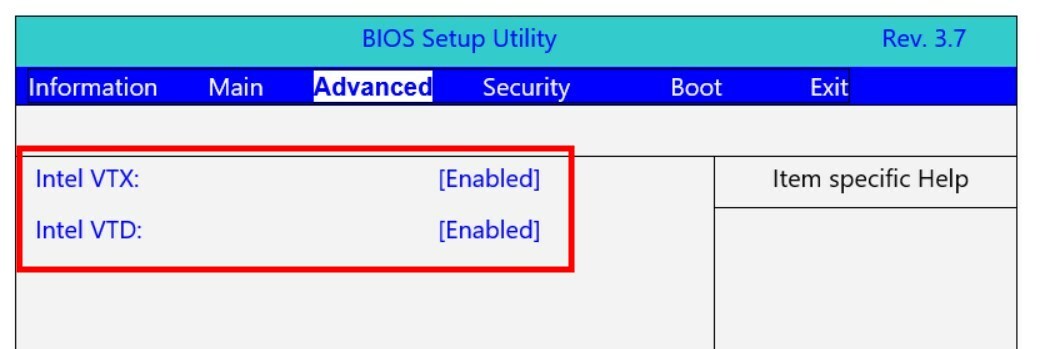
- לְאַפשֵׁר AMD-SVM ו AMD-IOMMU עבור מעבדים מבוססי AMD.
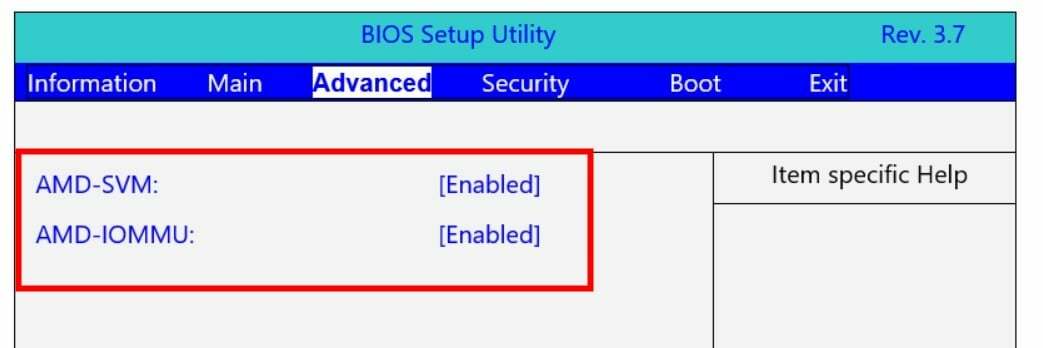
- ללחוץ F10 ל להציל ההגדרות.
עבור מחשבים ניידים של Dell
- כאשר המערכת עומדת לאתחל לחץ F2 להיכנס ל BIOS תַפרִיט.
- בחר מִתקַדֵם.
- בחר וירטואליזציה.
- מַעֲרֶכֶת וירטואליזציה ל מופעל.
- מַעֲרֶכֶת וירטואליזציה עבור Direct-IO (או VT-d) ל מופעל.
- להציל ו יְצִיאָה.
הצגנו את השלבים להפעלת וירטואליזציית חומרה עבור מחשבים ניידים של Acer ו-Dell. אבל אתה יכול לבדוק את זה דף התמיכה הרשמי של מיקרוסופט כדי לדעת איך להפעיל את ההגדרות עבור מותגים אחרים.
זה זה מאיתנו במדריך הזה. הקוראים יכולים גם לעיין במדריך שלנו כדי לדעת איך הם יכולים תקן את טוען האתחול של Windows 10/11 מ-Linux.
קוראים שרוצים לדעת איך הם יכולים ליצור אתחול מדיה USB עבור מערכת ההפעלה לינוקס יכול לעיין במדריך הייעודי שלנו.
הודע לנו בהערות למטה, איזה אחד מהפתרונות לעיל עזר לפתור את הבעיה בקצה שלך.
עדיין נתקלים בבעיות?
ממומן
אם ההצעות לעיל לא פתרו את הבעיה שלך, המחשב שלך עלול להיתקל בבעיות קשות יותר של Windows. אנו מציעים לבחור בפתרון הכל-באחד כמו Fortect לתקן בעיות ביעילות. לאחר ההתקנה, פשוט לחץ על הצג ותקן לחצן ולאחר מכן לחץ התחל תיקון.


